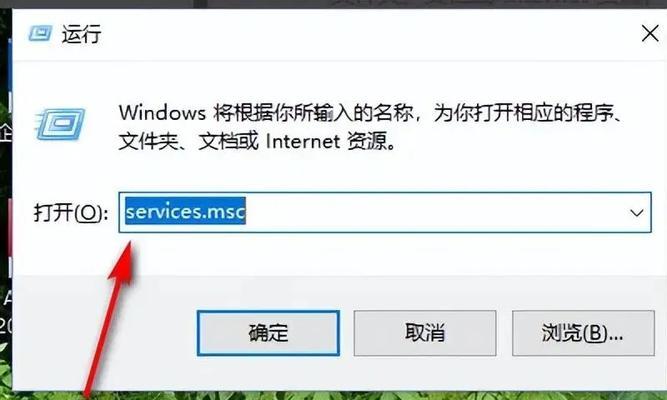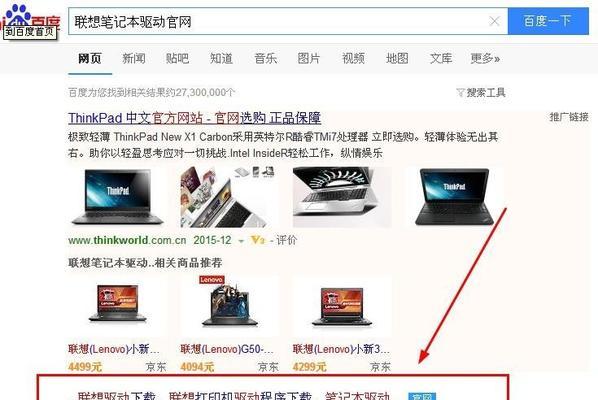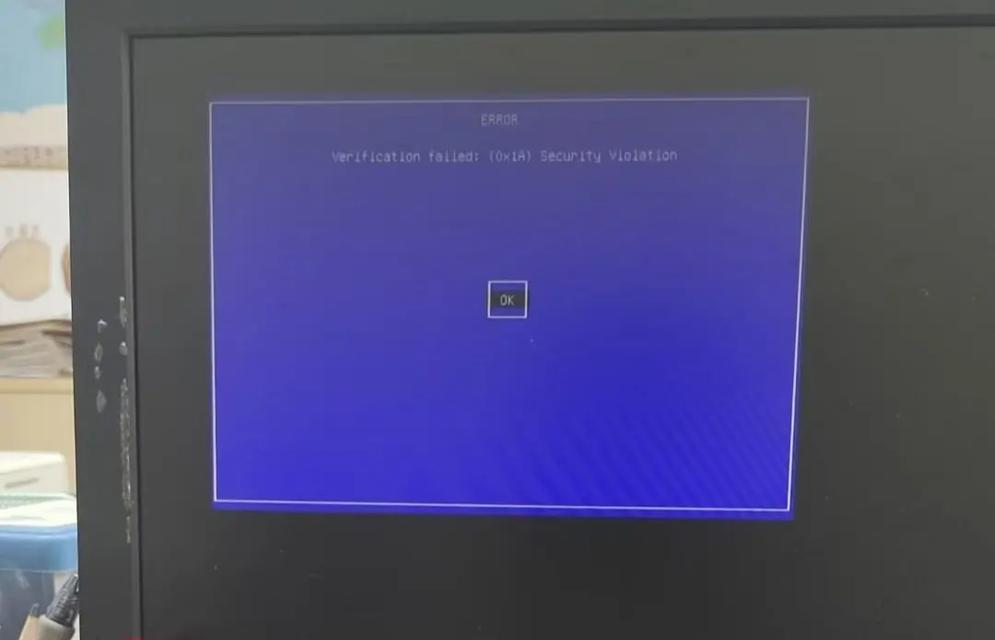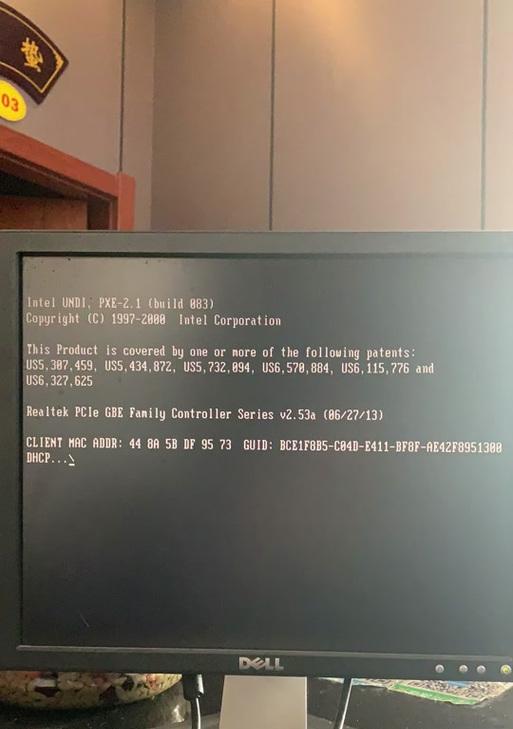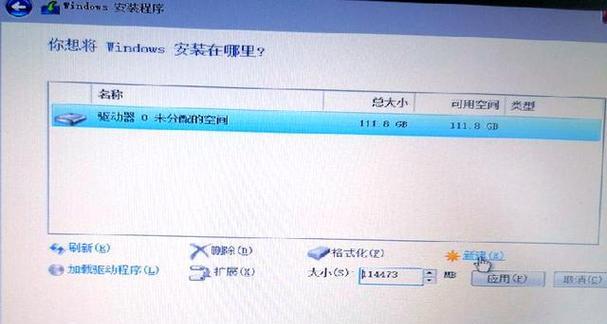在使用电脑的过程中,我们有时可能会遇到系统崩溃、重装系统等问题。而通过优盘安装系统已经成为了很多人的首选,因为它简单方便,并且不需要光盘驱动器。本文将为大家详细介绍如何使用优盘在联想电脑上进行系统安装,帮助大家轻松解决系统安装的问题。
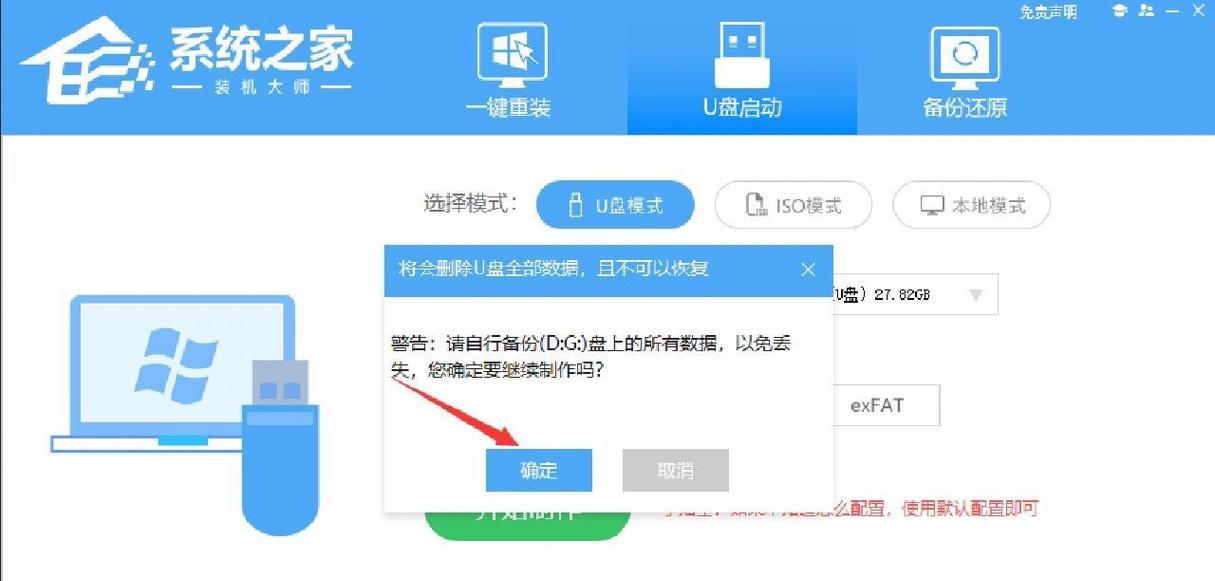
准备工作:获取合适的系统安装文件和一个空白优盘
准备一个空白的优盘,并确保其容量足够存放系统安装文件。此外,还需要下载对应的系统安装文件,可以从官方网站下载,或者从第三方可信赖的网站获取。
格式化优盘:清除原有数据
连接优盘到电脑上,在“我的电脑”中找到优盘的驱动器,并右击选择“格式化”。在格式化过程中,确保选择了适当的文件系统(通常是NTFS),然后点击“开始”按钮进行格式化。

制作可启动优盘:将系统安装文件写入优盘
使用一个专门的工具,如Rufus,来将系统安装文件写入优盘。打开Rufus,选择优盘作为目标设备,并导入下载好的系统安装文件。点击“开始”按钮,等待写入过程完成。
设置联想电脑启动顺序:确保优盘在首位
重启联想电脑,并在开机界面按下相应的按键进入BIOS设置界面。在“启动”选项卡中,找到“启动顺序”或“BootSequence”选项,并将优盘移动到首位,确保优盘能够被系统检测到。
保存并退出:应用设置并重启电脑
在BIOS设置界面中,按照提示保存设置并退出。联想电脑将会重新启动,此时它会从优盘中读取系统安装文件,进入安装界面。
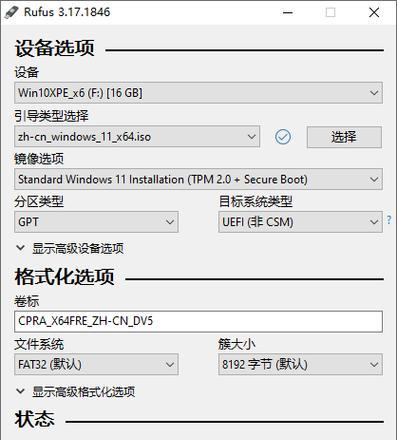
选择安装方式:根据需求选择适合的安装方式
在安装界面中,可以选择不同的安装方式,如全新安装或保留个人文件等。根据个人需求选择相应的选项,并点击“下一步”继续。
接受许可协议:阅读并同意系统许可协议
在安装过程中,会出现系统许可协议的页面,仔细阅读并确保了解其中的条款,然后勾选同意协议,并点击“下一步”。
选择安装位置:确定系统安装的目标磁盘
如果联想电脑上有多个磁盘,需要在此步骤中选择安装系统的目标磁盘。可以根据磁盘的名称和容量来进行识别,然后选择合适的磁盘,并点击“下一步”。
安装过程:等待系统文件的拷贝和安装
在此步骤中,系统会自动将安装文件拷贝到目标磁盘,并进行系统文件的安装。这个过程可能需要一定时间,取决于系统的大小和电脑的性能。
设置个人信息:输入用户名和密码等信息
在安装过程中,会要求输入个人信息,如用户名、密码等。根据个人偏好和需求输入相应的信息,并点击“下一步”继续。
等待安装完成:自动重启电脑并配置系统
当安装过程完成后,联想电脑将会自动重启,并开始进行系统的配置和设置。在这个过程中,请耐心等待,不要断开电源或操作电脑。
系统设置:根据需要进行进一步的个性化设置
当联想电脑重新启动后,可以进行系统的进一步个性化设置,如语言、时区、网络连接等。根据个人需求进行相应的设置。
安装驱动程序:安装联想电脑所需的驱动程序
在安装完成后,联想电脑可能会需要安装一些特定的驱动程序,以确保硬件设备的正常工作。可以从联想官方网站上下载并安装对应的驱动程序。
更新系统:下载并安装最新的系统更新补丁
为了保证系统的安全性和稳定性,建议在安装完成后,及时进行系统更新,下载并安装最新的系统更新补丁。
通过本文所介绍的步骤,我们可以轻松地使用优盘在联想电脑上安装系统。这种方法不仅方便快捷,而且不需要光盘驱动器,适用于各种型号的联想电脑。希望本文的教程能够帮助大家顺利完成系统安装,让电脑恢复正常运行。